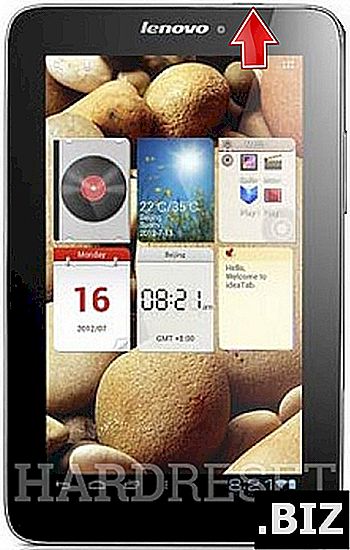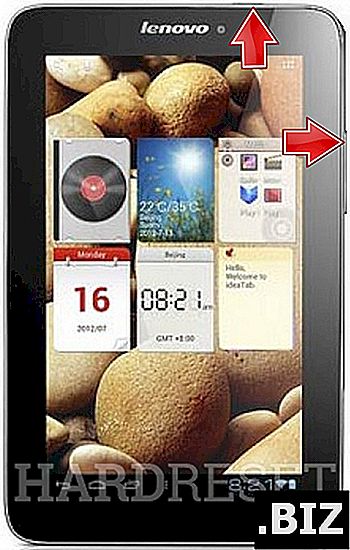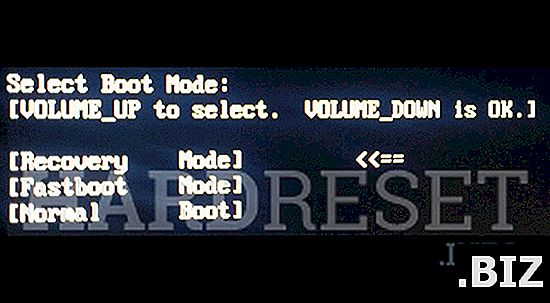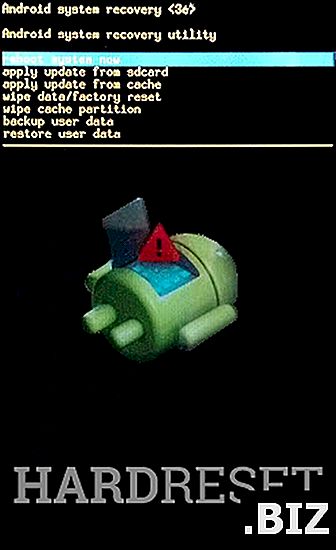Geräte LENOVO
Hard Reset LENOVO IdeaTab A2207A
Wie kann man LENOVO IdeaTab A2207A auf die Werkseinstellungen zurücksetzen ? Wie lösche ich alle Daten in LENOVO IdeaTab A2207A? Wie umgeht man die Bildschirmsperre in LENOVO IdeaTab A2207A? Wie stelle ich die Standardeinstellungen in LENOVO IdeaTab A2207A wieder her?
Das folgende Tutorial zeigt alle Methoden zum Zurücksetzen von LENOVO IdeaTab A2207A. Erfahren Sie, wie Sie einen Hard-Reset mithilfe von Hardwareschlüsseln und -einstellungen durchführen können. Infolgedessen ist Ihr LENOVO IdeaTab A2207A wie neu und Ihr MediaTek MTK8377-Core läuft schneller.
Erste Methode:
- Drücken Sie zunächst einige Sekunden lang die Ein- / Aus-Taste, um das Telefon auszuschalten.
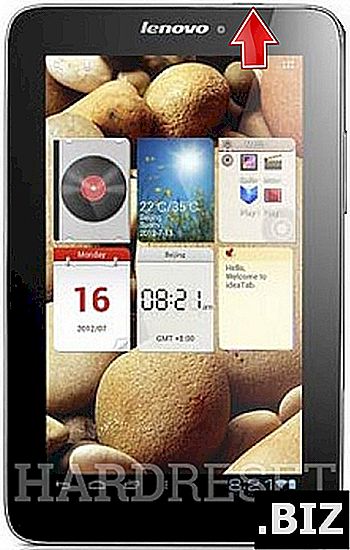
- Halten Sie danach die Lautstärketaste und die Ein / Aus- Taste einige Sekunden lang gedrückt .
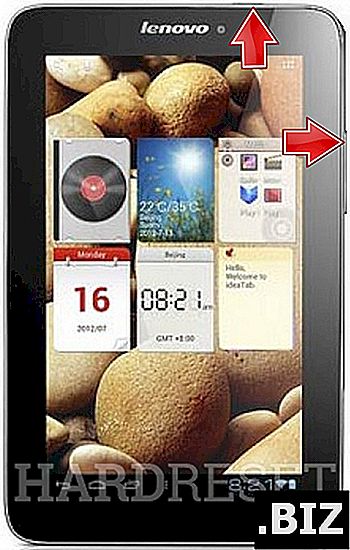
- Wenn der Boot-Modus erscheint, lassen Sie alle Tasten los.
- Wählen Sie dann " Wiederherstellung ", indem Sie mit der Taste " Lauter " nach unten scrollen und mit der Taste " Leiser " bestätigen.
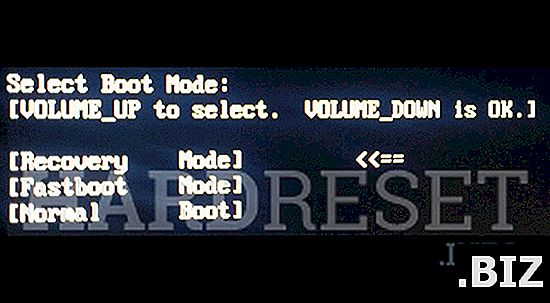
- Drücken Sie nun die Ein- / Aus-Taste, um den Wiederherstellungsmodus zu öffnen.
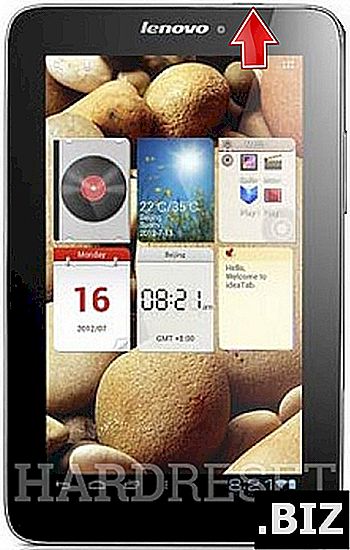
- Wählen Sie im nächsten Schritt " Daten löschen / Werkseinstellungen wiederherstellen ", indem Sie mit der Taste " Leiser " nach unten scrollen und die Taste " Lauter " drücken, um dies zu bestätigen.
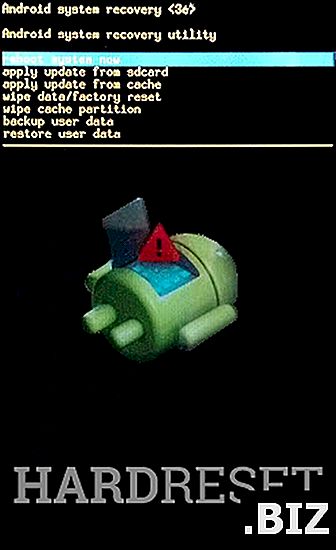
- Wählen Sie anschließend mit der Taste " Lautstärke verringern " die Option " Ja - Alle Benutzerdaten löschen " und drücken Sie die Taste " Lautstärke erhöhen ", um diese zu akzeptieren.
- Zuletzt wählen Sie " System jetzt neu starten " mit der Taste " Lauter ".
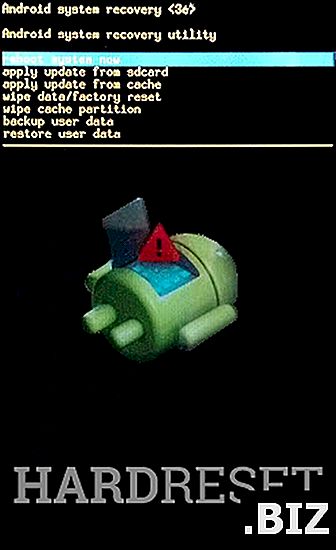
- Toll!